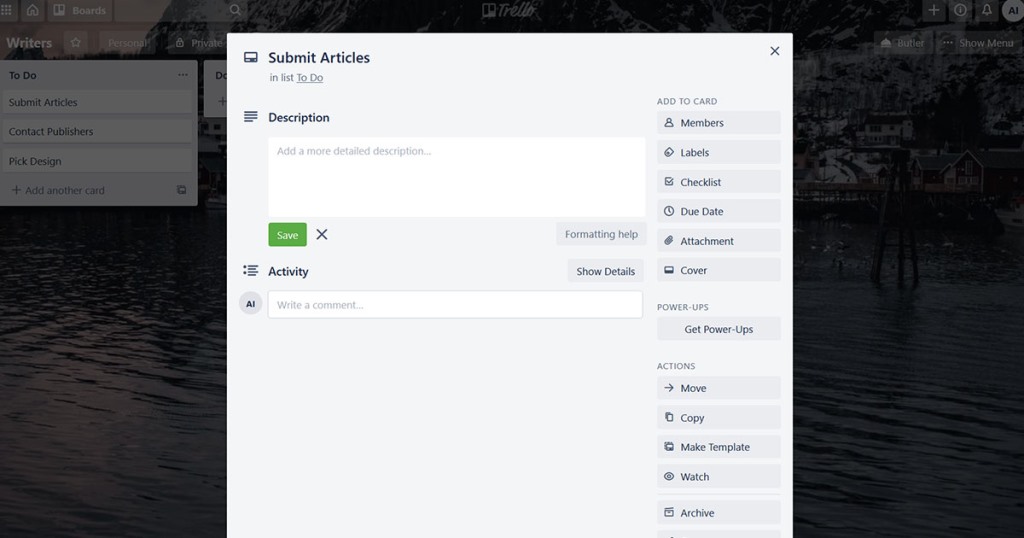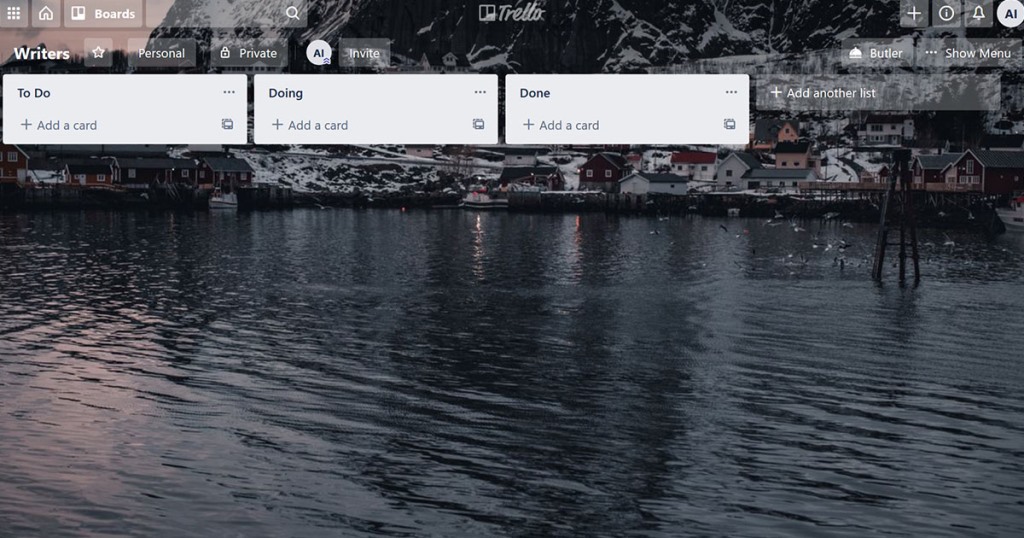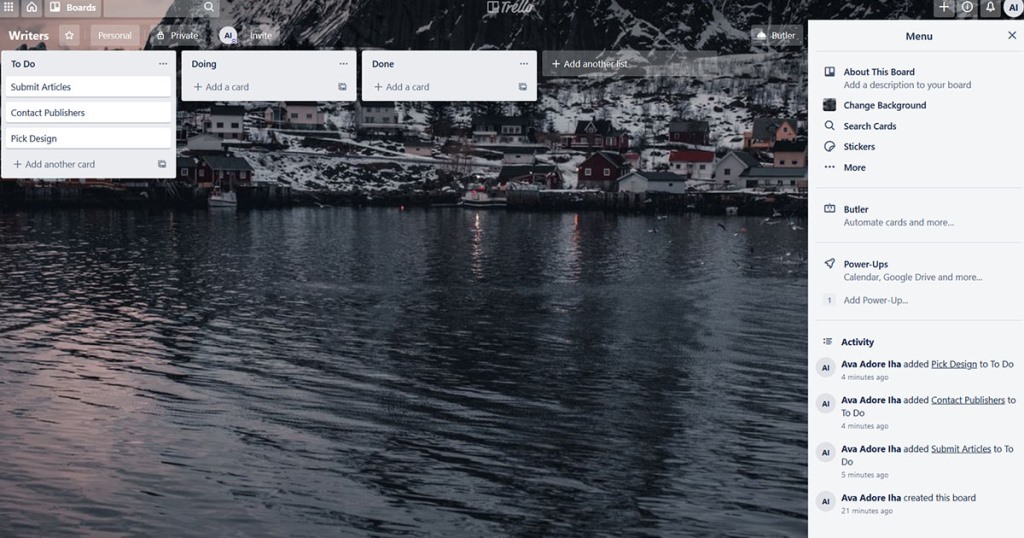Sejak berpisah dari perusahaan perangkat lunak Fog Creek tiga tahun lalu, Trello telah berkembang dengan pesat dengan bertambahnya jutaan pengguna setiap bulan. Angkat penambahan fantastis ini terus naik meski Trello telah diakuisisi oleh perusahaan perangkat lunak kolaborasi Australia, Atlassian. Trello mencatat kenaikan 25 juta pengguna pada tahun ini saja dari yang nominal 14 juta pengguna pada tahun lalu.
Mudah digunakan, mempunyai tampilan visual yang baik dan memungkinkan para penggunanya untuk mengatur jadwal, pola dan cara kerja mereka menjadi efektif adalah poin- poin yang membuat aplikasi manajemen kerja Trello ini menjadi populer dan dilirik banyak orang. Para penggunanya dapat mengatur dan menata semua tugas dan pekerjaan mereka secara lebih efektif dan tersusun rapi.
Salah satu elemen penting dari pertumbuhan Trello adalah adopsi viral di seluruh organisasi. Itu membuatnya mirip dengan alat-alat seperti Dropbox dan Slack, dua aplikasi yang juga mengandalkan adopsi pengguna akhir untuk pertumbuhan daripada peluncuran perangkat lunak perusahaan top-down. Trello juga menunjukkan cara- cara dan inovasi baru dalam mempermudah banyak pekerjaan.
Daftar Isi
- Mengenal Apa itu Trello?
- Tutorial Cara Menggunakan Trello
- Kumpulkan dan buat tim Anda
- Membuat Boards
- Buat dan ciptakan Lists
- Menambahkan Cards
- Membuat Card
- Menambahkan anggota yang akan mengerjakan tugas
- Menambahkan lampiran dan catatan
- Mengatur deadline
- Menambahkan Checklist
- Menambahkan label
- Kolom komentar
- Melihat riwayat segala aktivitas
- Memindah dan menyalin Cards
- Kesimpulan dan penutup
Mengenal Apa itu Trello?
Efisien dan praktis, berikut 4 fitur utama Trello yang patut Anda ketahui sebelum menggunakannya :
-
Boards
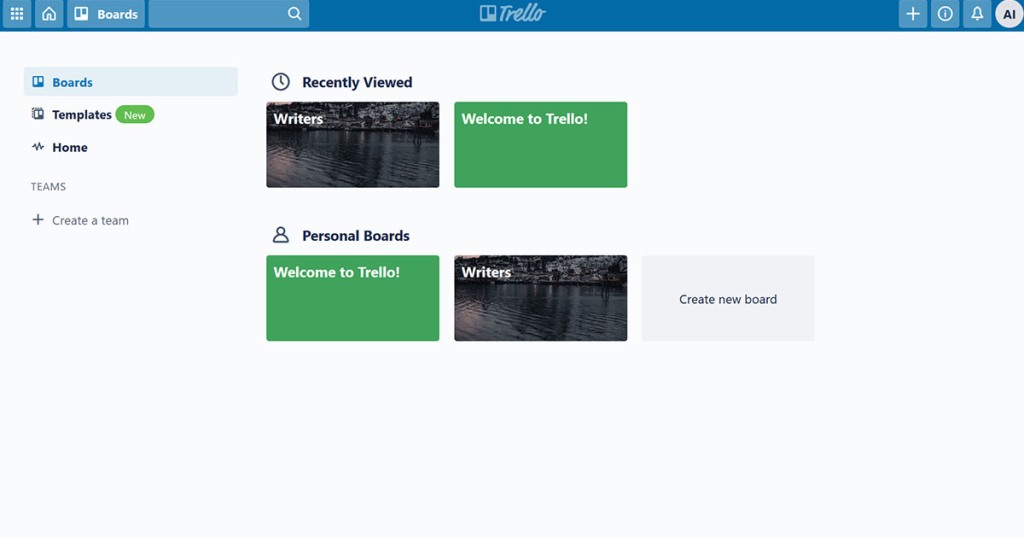
Boards adalah layar utama yang menampilkan semua proyek yang Anda punya atau sedang jalankan. Layar boards juga memuat semua data dan informasi yang dapat dilihat semua orang yang turut mengerjakan proyek yang sama. Penggunaan Boards pada Trello ini tidak mempunyai batasan sehingga Anda dapat menjalankan dan melakukan banyak proyek sekaligus dengan anggota tim yang berbeda disaat bersamaan.
-
Cards

Untuk menunjukkan kegiatan di board, maka yang diperlukan adalah Cards yang berguna dalam menampilkan daftar tugas, kumpulan ide dan pencatatan lainnya. Anda dapat menulis dan merekam daftar tugas atau task yang Anda hendak kerjakan atau hanya sekedar sebuah reminder atau pengingat akan schedule maupun peraturan, kebijakan dan lai sebagainya.
Cara menambah cards yaitu cukup dengan mengetik “Add A card” pada bagian bawah Lists dan cantumkan nama yang ingin menambahkan Cards tadi. Di dalam Cards itulah Anda dapat mencatatkan apa saja yang ingin Anda lakukan seperti, “Meeting pukul 2 siang” atau “Kumpulan proyek April 2020”. Trello juga memberikan banyak keleluasaan dengan penggunaan Cards tanpa batas bagi para penggunanya.
-
Lists

Agar menjadi rapi dan sistematis, maka kita memerlukan daftar atau Lists yang menjadi tempat wadah agar susunan Cards tetap terjaga rapi sesuai dengan perkembangan proses proyek yang sedang dikerjakan. Inilah yang menjadikan fungsi Lists sebagai workflow yaitu alur kerja yang dapat dikategorikan dalam jenis To Do (daftar yang akan dikerjakan), Doing (sedang dalam pengerjaan) serta Done (pekerjaan telah selesai).
Alur kerja atau workflow pada Lists memang terlihat sebagai fitur simple namun justru cara ini cukup terbukti efisien, efektif dan praktis untuk melakukan kolaborasi manajemen proyek. Pesertanya dapat memasukkan Cards tugas mengikuti perkembangan dari waktu ke waktu. Alur pemindahan proses tersebut adalah pemindahan Cards ke Doing List, dan setelah selesai, Cards tadi dapat dipindahkan ke dalam kategori proyek yang telah selesai atau Done.
-
Menu

Pada bagian kanan atas Trello Boards, Anda dapat menemukan tombol Menu yang menjadi pusat pengaturan segala Boards yang Anda punya. Melalui Menu ini pengguna dapat mengatur anggota tim yang mereka punya, mengeluarkan dan filter Cards yang dikeluarkan, melihat progress, riwayat dan proses aktivitas dari semua anggota yang tergabung.
Baca Juga : Mengenal Aplikasi Zoom : Cara Install dan Fitur-Fitur Zoom Meeting [Lengkap]
Tutorial Cara Menggunakan Trello
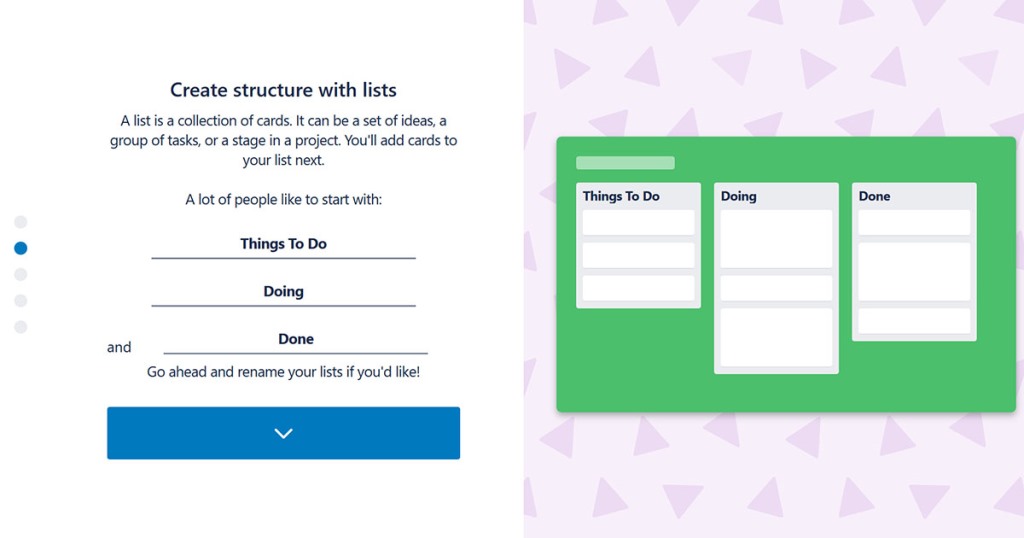
Sebelum dapat menggunakan Trello, Anda dapat mendaftar dan membuat akun baru di trello.com lebih dulu dengan akun Google. Pendaftaran ini tidak akan memungut biaya jika Anda ingin menggunakan versi dasar gratis Trello. Berikut langkah- langkah dalam menggunakan Trello :
-
Kumpulkan dan buat tim Anda
Penggunaan umum Trello adalah untuk kolaborasi manajemen kerja dengan para anggota tim dalam sebuah proyek, maka untuk itu Anda harus mengundang anggota tim Anda untuk bergabung ke dalam aplikasi ini terlebih dahulu. Untuk menambahkan dan mengundang anggota tim Trello adalah dengan mengklik tombol + pada bagian atas kanan di halaman utama atau awal Trello, lalu pilih Create Team.
Anda akan diminta untuk mengisi data tim Anda seperti nama tim, jenis tim dan juga deskripsi dari tim tersebut diciptakan. Setelah melalui proses dan mengisi ketentuan yang diminta, klik Continue yang akan membawa Anda ke dalam halaman tim yang telah Anda buat tadi.
-
Membuat Boards
Jika tim Anda telah terkumpul di dalam Trello, inilah saatnya membuat Boards dengan mengklik Create A New Board pada halaman tim Anda tadi. Kemudian Anda bisa mengisi data yang berupa nama, setting tingkat privasi, gambar latar belakang atau background dan serta foto Boards. Dengan begini, semua tim yang Anda kumpulkan akan secara otomatis telah ditugaskan di dalam Boards yang Anda buat.
Mengingat Boards dapat diatur menyesuaikan dengan kebutuhan Anda serta tim, maka sesuaikan tingkat privasi Anda ke dalam setting Team Visible agar hanya dapat dilihat oleh Anda dan tim Anda saja. Karena jika Anda terlupa mengatur tingkat privasi dan masih berada dalam Public mode, maka Boards Anda akan terpampang dalam indeks Google yang membuatnya dapat diakses oleh sembarangan orang yang tidak berkaitan dengan proyek dan tim Anda.
Baca Juga :Mengenal WhatsApp Bisnis dan Keuntungannya untuk Pebisnis Online
-
Buat dan ciptakan Lists
Begitu Anda selesai memahami Boards, proses selanjutnya adalah membuat Lists atau daftar task tugas. Klik Add A List yang berada tepat di bawah nama Boards, Anda dapat menambahkan Lists yang Anda perlukan tanpa batas. Trello Lists yang secara garis besar merupakan dan berfungsi sebagai workflow ini akan menunjukkan dan menampilkan berbagai proses dan progres proyek Anda dan tim. Anda dapat menamakan List tersebut seperti “Kumpulan Daftar Tulisan”, “Sedang Dikerjakan”, “Proses Editing”, dan kemudian, “Selesai”.
-
Menambahkan Cards
Setelah Anda selesai membuat dan menambahkan Lists yang Anda perlukan, kini Anda dapat menambahkan Cards tersebut ke dalam Lists. Berikut cara menggunakan Trello Cards dalam beberapa langkah dan bagian mengingat banyaknya fitur- fitur dalam Cards yang dapat Anda manfaatkan untuk membuat proyek dan kerja Anda semakin optimal dan sistematis :
-
Membuat Card
Klik Add A Card yang ada pada Lists, lalu berikan penamaan sesuai dengan jenis tugas yang hendak dikerjakan. Simpan semua Cards yang Anda punya dengan mengklik tombol hijau Add A Card. Ulangi cara ini mengikut kebutuhan dan keperluan Anda. Kemudian klik Cards yang Anda buat tadi yang akan menampilkan banyak opsti fitur yang dapat diisi mengikuti tugas.
-
Menambahkan anggota yang akan mengerjakan tugas
Disini Anda dapat mengatur anggota tim mengikut tanggung jawab tugas mereka masing- masing dengan mengklik Members dan pilih anggota yang Anda inginkan dengan mengklik foto profil akun mereka.
-
Menambahkan lampiran dan catatan
Adanya catatan dan lamptran akan turut membantu para anggota tim yang terlibat di dalam proyek untuk memandu menyelesaikan tugas. Anda dapat menambahkan pengingat dan melampirkan dalam format file.
-
Mengatur deadline
Melalui fitur Due Date yang dapat diatur dalam waktu seperti 30 menit atau beberapa hari sebelumnya, Anda dapat mengatur tenggat waktu pengerjaan pekerjaan Anda melalui email mau pun warna Cards yang berubah menjadi kuning sebagai pengingat deadline
-
Menambahkan Checklist
Checklist adalah fitur yang dapat digunakan sebagai langkah atau panduan dalam menjalankan dan menyelesaikan tugas. Kotak Checklist ini bisa Anda centang mengikut progress yang sudah Anda selesaikan.
-
Menambahkan label
Kegunaan Label adalah sebagi pembeda yang dapt diatur mengikut kategori- ketegori dari Cards yang Anda buat. Label dapat ditambahkan sesuai dengan waktu task yang akan Anda selesaikan.
-
Kolom komentar
Di kolom ini Anda dapat berbincang dan berdiskusi mengenai progress pekerjaan dengan anggota tim Anda. Untuk memanggil atau melakukan tag anggota tim, maka gunakan @ sebelum nama mereka.
-
Melihat riwayat segala aktivitas
Berada tepat di atas kolom komentar tadi Anda dapat menemukan tombol Activity yang dapat digunakan untuk melihat riwayat semua aktivitas yang tercatat dari setiap anggota tim. Klik Show Details untuk memunculkan semua riwayat lengkap.
-
Memindah dan menyalin Cards
Klik tombol Move untuk mulai memindahkan Cards ke Lists ata ke Boards lain yang Anda inginkan. Fitur Copy juga bisa Anda gunakan jika Anda ingin menyalin Cards beserta isi didalamnya ke List dan Boards lain.
-
Baca Juga : Kumpulan Aplikasi Download Lagu Gratis Terbaik Untuk Android dan iOS
Kesimpulan dan penutup
Pada dasarnya, aplikasi kolaborasi manajemen pekerjaan Trello ini adalah aplikasi yang ramah dan mudah untuk digunakan dengan cara sederhana dan efisien. Tetapi meskipun begitu, Trello tetap memberi semua pengguna setianya dengan fitur- fitur yang lengkap, inovatif dan sangat membantu.
Penjelasan diatas hanyalah bagian kecil dari apa yang bisa dilakukan aplikasi yang diminati banyak orang ini. Jika Anda ingin mengeksplorasi lebih jauh, maka Trello tidak ragu- ragu menawarkan banyak fitur dan opsi bagi para penggunanya, namun jika Anda menginginkan kolaborasi kerja yang juga tidak terlalu kompleks, maka cara penggunaan Trello diatas akan cukup mencukupi.
Aplikasi ini juga bersifat mobile yang dapat Anda akses dimana saja melalui ponsel dan laptop. Tentunya cara ini lebih menunjang produktivitas dan cara kerja mereka yang memilih kerja dengan cara remote. Selain itu tentunya Anda dang anggota tim tidak lagi ketinggalan progres dan proses yang Anda kerjakan lagi.